Amikor a Windows 10 rendszert a telepítés végén telepíti, a Windows telepítője felkéri egy felhasználói fiók létrehozására.Ez az elsődleges fiók a rendszeren, és alapértelmezés szerint rendszergazdai fiókként van konfigurálva.
Bár a Windows rendszergazdai felhasználói státuszt ad ennek a felhasználói fióknak, szinte minden rendszergazdai jogosultsággal rendelkezik.de tudtad-eA Windows 10 alapértelmezés szerint automatikusan létrehoz egy másik kiemelt vagy emelt szintű rendszergazdai fiókot a telepítés során?
Igen, a beépített rendszergazdai fiók biztonsági okokból alapértelmezés szerint el van rejtve (általában a Windows-problémák elhárítására használják).
Bár egyáltalán nem szükséges, gyakran hibaelhárítási vagy adminisztratív célokra használják.Ha szüksége van erre a fiókra, itt megtaláljakülönböző módokonRejtett rendszergazdai fiók engedélyezése Windows 10, 8.1 és 7 rendszeren.
tartalom
Beépített rendszergazda és helyi rendszergazda
該Beépített Windows 10 rendszergazdai fiókeltér a jelenlegi rendszergazdai fióktól.A fő különbség a felhasználó rendszergazdai fiókja és e beépített rendszergazdai fiók között az, hogy az előbbi megkapja az UAC promptokat, míg az utóbbi nem.A felhasználói fiókok nem emelt rendszergazdai fiókok, a beépített rendszergazdai fiókok pedig nem emelt szintű rendszergazdai fiókok.Több engedélyt ad a dolgok megváltoztatásához az operációs rendszerben.Ezenkívül több jogosultságot biztosít, mint egy normál rendszergazdai fiók.Alapértelmezés szerint a beépített rendszergazdai fiók minden programot és eszközt futtat rendszergazdai jogosultságokkal.Ez azt jelenti, hogy az ebből a fiókból indított összes program korlátozás nélkül futhat.
Windows 10 rendszergazdai fiók engedélyezése
A Windows különböző módokon engedélyezheti ezt a rejtett rendszergazdai fiókot.Ugyanezt a funkciót a helyi felhasználókon és csoportokon keresztüli parancssor használatával engedélyezheti.Alternatív megoldásként használhatja a Helyi biztonsági házirendet (Csoportházirend) a rendszergazdai fiók engedélyezéséhez.
Helyi felhasználók és csoportok használata
- Nyomja meg a Windows + R billentyűket, írja be a lusrmgr.msc parancsot, majd kattintson az OK gombra.
- Ezzel megnyílik a Helyi felhasználók és csoportok ablak,
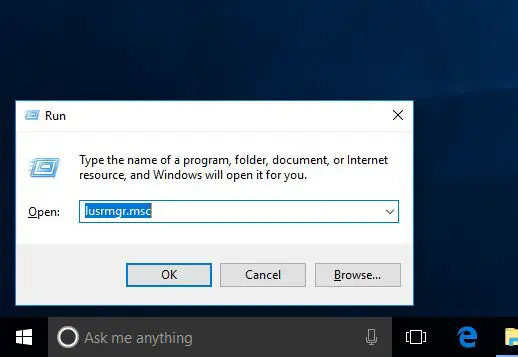
- Kattintson a bal oldalon található Felhasználók mappára,
- A középső ablaktáblában különböző fióknevek jelennek meg
- A rendszergazdákat nyilakkal jelöltük.(ami azt jelenti, hogy a fiókot letiltották)
- Most kattintson jobb gombbal az adminisztrátor kattintson a tulajdonságokra
- Most az "Általános" lapon törölje a "Fiók letiltva" jelölését (lásd az alábbi képet)
- Most kattintson az OK gombra a módosítások mentéséhez és a rendszergazdai fiók engedélyezéséhez.
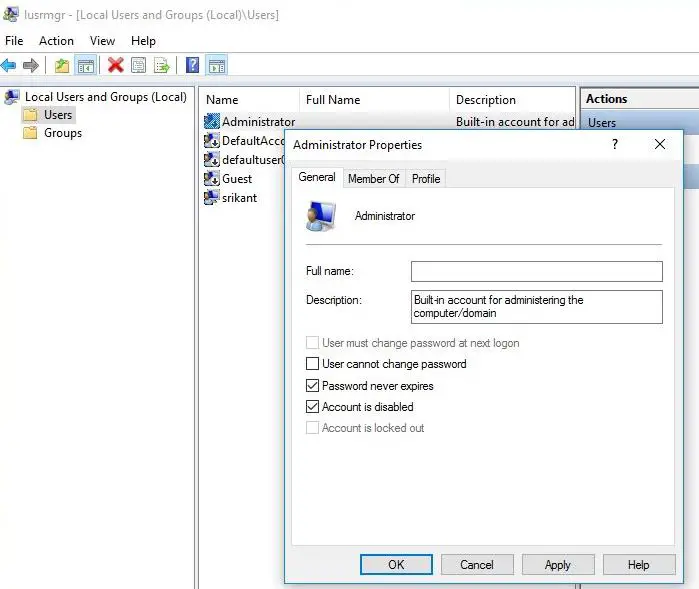
- Állítson be jelszót ehhez a rendszergazdai fiókhoz
- Kattintson a jobb gombbal ismét az Adminisztrációra, és válassza a Jelszó beállítása lehetőséget
- Adja meg ennek a rendszergazdai fióknak a jelszavát.
Az újonnan engedélyezett beépített rendszergazdai fiókot most úgy érheti el, hogy a Start menüben a felhasználói fiók nevére, majd az „Adminisztrátor” fiókra kattint.Mostantól ez a rejtett kezelő a Windows 10 bejelentkezési képernyőjén is megjelenik.
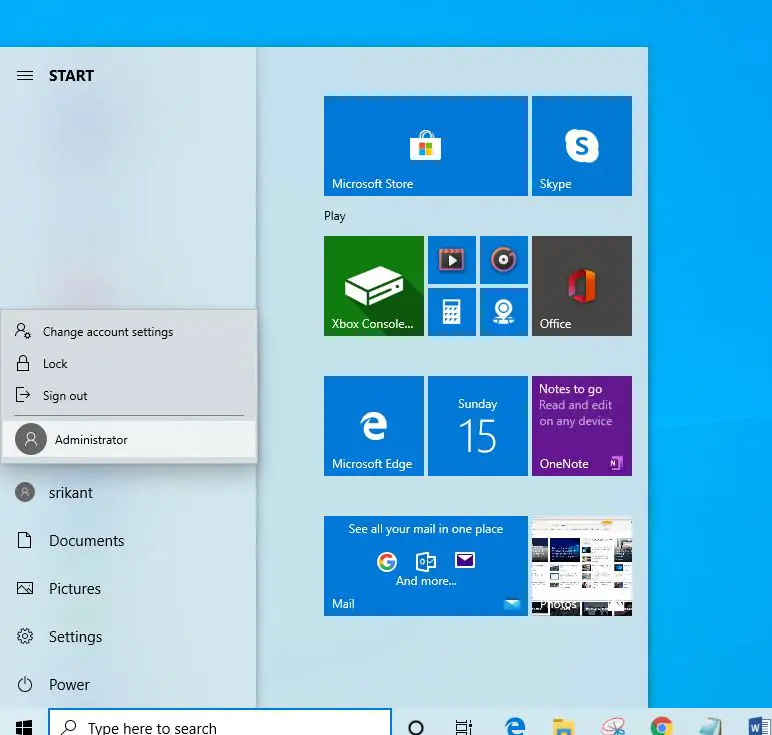
Tiltsa le a Windows 10 rendszergazdai fiókot
Ha csak hibaelhárítási célból engedélyezte a rendszergazdai fiókot, vagy korlátozás nélkül futtassa a programot.A feladat elvégzése után egyszerűen bejelölheti a "Fiók letiltva" pipát az adminisztrátori tulajdonságok ablakában.
Használja a parancssort
A rendszergazdai fiók engedélyezése a parancssor használatával nagyon egyszerű feladat.Csak be kell írnia a parancssort.
- Nyisson meg egy parancssort rendszergazdaként,
- Írja be a net user administrator /active: yes parancsot, és nyomja meg az Enter billentyűt,
- Ez felszólítja a parancsot a sikeres végrehajtásra.
Az újonnan engedélyezett beépített rendszergazdai fiókot most úgy érheti el, hogy a Start menüben a felhasználói fiók nevére, majd az „Adminisztrátor” fiókra kattint.Mostantól ez a rejtett kezelő a Windows 10 bejelentkezési képernyőjén is megjelenik.
A beépített rendszergazdai fiók letiltásához írja be a következőt:Net user rendszergazda /aktív:nem,Ezután nyomja meg az Enter billentyűt.
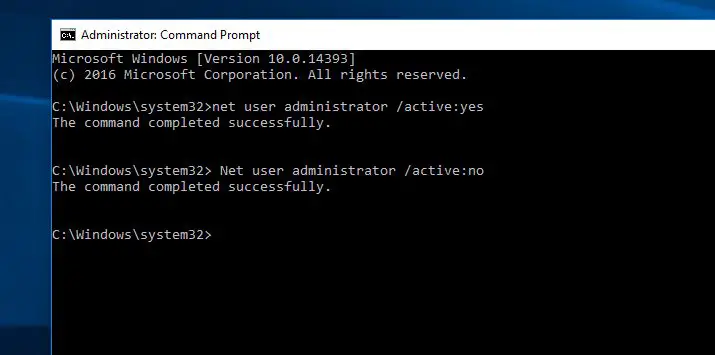
Használja a helyi csoportházirendet
A Helyi biztonsági házirend (Csoportházirend) szerkesztővel is engedélyezheti a rejtett rendszergazdai fiókokat.Vegye figyelembe, hogy a csoportházirend nem érhető el a Windows Home és az állami kiadásokban.
Ajánlott: Hogyan engedélyezze a csoportházirendet otthoni és kezdő felhasználók számára.
- Nyomja meg a Windows + R billentyűket, írja besecpol.msc, majd kattintson az OK gombra,
- Ezzel megnyílik a Helyi biztonsági szabályzat ablak,
- Most a bal oldali ablaktáblában bontsa ki a Helyi házirendek elemet, és kattintson a Biztonsági beállítások elemre.
- A "középső" ablaktáblában keresse meg és kattintson duplán a "Fiókok: Rendszergazda fiók állapota" nevű házirendre.
- Kattintson a jobb gombbal, és válassza az Engedélyezés lehetőséget, majd kattintson az OK gombra az engedélyezéséhez.
Kattintson az OK, majd az Alkalmaz gombra a módosítások mentéséhez.Most már bejelentkezhet rendszergazdai fiókkal.
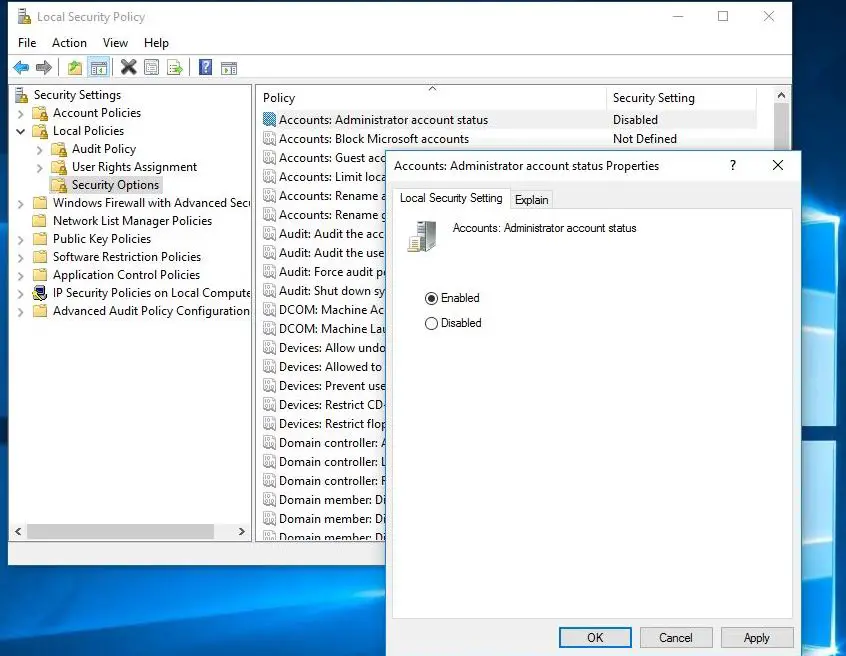
A rendszergazdai fiók letiltása ugyanúgy működik.Nyissa meg a Biztonsági szabályzatot, kattintson duplán a Fiók: Rendszergazda fiók állapota elemre, és válassza a Letiltva választógombot.

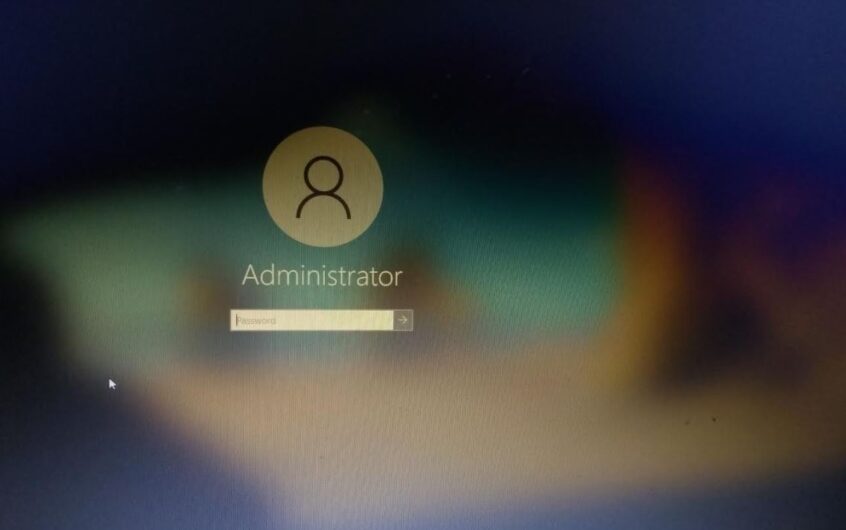
![[Javítva] A Microsoft Store nem tud letölteni alkalmazásokat és játékokat](https://oktechmasters.org/wp-content/uploads/2022/03/30606-Fix-Cant-Download-from-Microsoft-Store.jpg)
![[Javítva] A Microsoft Store nem tud letölteni és telepíteni alkalmazásokat](https://oktechmasters.org/wp-content/uploads/2022/03/30555-Fix-Microsoft-Store-Not-Installing-Apps.jpg)
